이 자습서에는 Windows 10 기반 컴퓨터에서 다음과 같은 블루 스크린 문제를 해결하기 위한 지침이 포함되어 있습니다. "PC의 부팅 구성 데이터가 없거나 오류가 있습니다. 파일:\EFI\Microsoft\Boot\BCD. 오류 코드: 0x000000f" 또는 ""PC의 부팅 구성 데이터가 없거나 오류가 있습니다. 파일:\Boot\BCD. 오류 코드: 0x000000f"
BSOD 오류 0x000000f는 일반적으로 컴퓨터가 부적절하게 종료된 후(예: 정전) 또는 Windows 업데이트에 실패한 후 모든 Windows 버전에 나타날 수 있습니다.
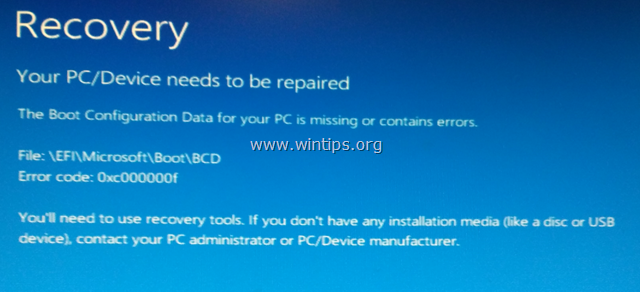
부팅 구성 데이터 누락을 수정하는 방법 – Windows 10 및 8 OS에서 BSOD 오류 0x000000f.
0x000000f 부팅 오류를 해결하려면 Windows 설치/복구 미디어에서 컴퓨터를 시작해야 합니다. Windows 설치 미디어가 없는 경우 만들 수 있습니다(Windows 에디션 및 버전에 해당). 마이크로소프트에서 직접.
- Windows 10 USB 부팅 미디어를 만드는 방법.
- Windows 10 DVD 부팅 미디어를 만드는 방법.
방법 1. BOOTREC 도구를 사용하여 부팅 구성 데이터를 수정합니다.
1. PC의 전원을 켜고 Windows 10 설치/복구 미디어에서 부팅합니다.
2. Windows 설정 화면에서 다음을 누릅니다. 옮기다 + F10 명령 프롬프트에 액세스하거나 다음 –> 컴퓨터 수리 –> 문제 해결 –> 고급 옵션 –> 명령 프롬프트.

3. 명령 프롬프트에서 다음 명령을 순서대로 입력하십시오.
- 부트렉 /fixmbr
- bootrec /fixboot
- 부트렉 /스캐노스 *
* 메모: "bootrec /scanos" 명령을 실행한 후 "확인된 총 Windows 설치 = 0" 그런 다음 다음 단계를 계속하기 전에 다음 명령을 내립니다.
- bcdedit /export C:\bcdbackup
- 씨:
- CD 부팅
- 속성 bcd -s -h -r
- ren C:\boot\bcd bcd.old
4. 부팅 구성 데이터 재구축:
- bootrec /rebuildbcd
5. 누르다 "ㅏ" 부팅 목록에 설치를 추가하고 누르십시오. 입력하다.
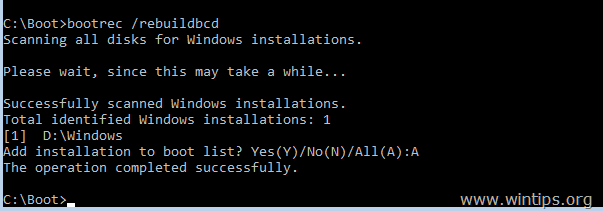
6. 모든 창을 닫고 재시작 너의 컴퓨터. Windows가 여전히 부팅에 실패하면 아래 방법-2를 시도하십시오.
방법 2. BCDBOOT 도구를 사용하여 부팅 구성 데이터를 복구합니다.
1. PC의 전원을 켜고 Windows 10 설치/복구 미디어에서 부팅합니다.
2. Windows 설정 화면에서 다음을 누릅니다. 옮기다 + F10 명령 프롬프트에 액세스하거나 다음 –> 컴퓨터 수리 –> 문제 해결 –> 고급 옵션 –> 명령 프롬프트.

3. 명령 프롬프트에서 다음 명령을 순서대로 입력하십시오.
- 디스크 파트
- 디스크 0 선택
- 목록 파티션
4. 시스템 파티션의 메가바이트 단위 크기를 확인하십시오. *
* 예를 들어 아래 스크린샷에서 볼 수 있듯이 시스템 파티션의 파티션 크기는 99MB입니다.
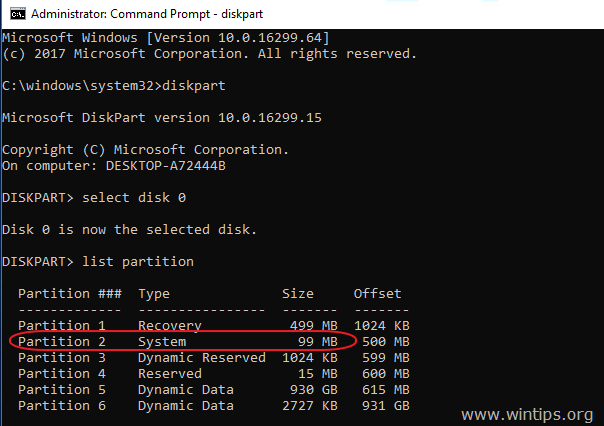
5. 다음 명령을 입력하여 시스템 파티션의 볼륨 번호 *와 OS 드라이브의 드라이브 문자**를 찾으십시오.
- 목록 볼륨
* 이전 단계에서 시스템 파티션이 99MB임을 발견했습니다. 따라서 아래 스크린샷에서 시스템 파티션이 "볼륨 2"임을 이해합니다.
** OS 드라이브는 Windows가 설치된 드라이브입니다. 일반적으로 이것은 목록에서 가장 큰 볼륨인 "볼륨 0"입니다. 이 예에서 OS 드라이브는 "C" 드라이브 문자에 있습니다.
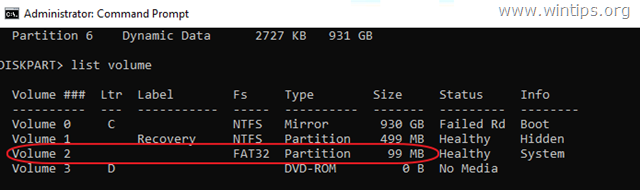
6. 시스템 파티션을 선택하고 드라이브 문자를 할당하십시오. 그런 다음 DISKPART를 종료합니다.
- 볼륨 선택 2 *
- 할당 문자=Z
- 출구
* 메모: 귀하의 경우에 따라 볼륨 번호를 변경하십시오.
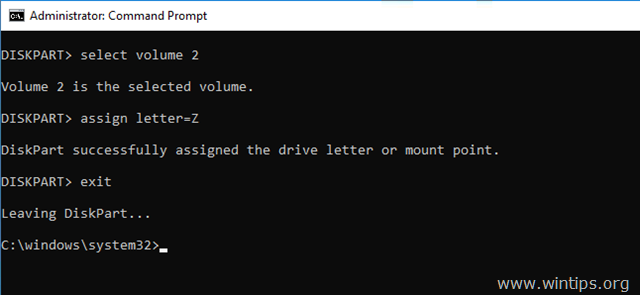
7. 마지막으로 명령 프롬프트에서 다음 명령을 입력합니다.
- bcdboot 씨:\windows /s Z: /f 모두
* 메모: 문자 "를 바꿉니다.씨", 드라이브 문자에 따르면 OS 귀하의 경우에 볼륨.
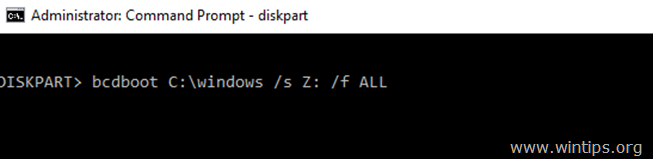
8. 모든 창을 닫고 Windows 복구 미디어를 제거한 다음 Windows에서 정상적으로 부팅을 시도합니다. Windows가 부팅되지 않으면 동일한 단계를 따르되 마지막에 다음 명령을 입력합니다.
- bcdboot 씨:\windows /s Z: /f UEFI
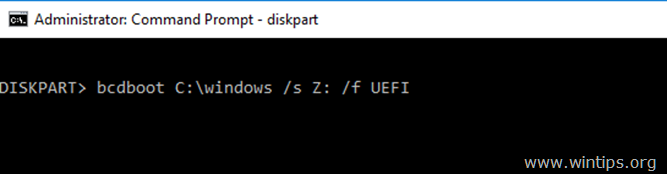
9. 모든 창을 닫고 복구 미디어를 제거한 다음 시스템을 다시 시작하십시오.
그게 다야! 이 가이드가 귀하의 경험에 대한 의견을 남기는 데 도움이 되었는지 알려주십시오. 다른 사람들을 돕기 위해 이 가이드를 좋아하고 공유하십시오.
네! 이것은 나를 위해 일한 유일한 지침 세트였습니다. 일반 HD를 SSD에 복제했지만 새 SSD가 부팅되지 않습니다. SYSTEM 파티션이 없는 것으로 나타났습니다. AOEMI를 사용하여 C: 파티션을 축소하고 새 파티션을 만들고 시스템 레이블을 지정한 다음 유효한 SYSTEM 파티션을 이 새 파티션에 복제했습니다. 그런 다음 위의 단계를 실행했고 작동했습니다. 아휴. 감사 해요!
감사 해요!!! 다른 모든 수정 사항을 시도한 후 이것이 나를 다시 일으켜 실행하게 한 것입니다. 당신은 매우 감사합니다.
매력처럼 일했습니다 ...
7단계와 8단계는 다소 혼란스럽습니다! 6단계에서 DISKPART에서 로그아웃/종료한 다음 [DISKPART> bcdboot C:\windows /s Z: /f All(또는 UEFI)]에서 업데이트를 실행하는 7 및 8단계가 표시되며 업데이트는 실제로 다음에서 실행됩니다.
관리자: 명령 프롬프트
[C:\Windows\System32> bcdboot C:\windows /s Z: /f All(또는 UEFI)] — 적어도 제 경우에는 "ALL"이 작동했습니다.
내가 당신의 해결 방법을 찾는 이유. 오늘 아침에 부팅을 시도했는데 아름다운 BSOD가 나타나기로 결정했습니다.
MSI MoBo, 승리 10, 6700K, 32GB
아무데도 갈 수 없었고 내 키보드가 응답하지 않는 것을 발견했습니다. 여전히 바이오스까지 부팅할 수 없습니다. 마침내 일어나서 아마도 Bios가 충돌하고 Bios Sw를 B에서 A로 옮겼습니다.
성공, 시스템이 깨어났고 Raid 0이 고장난 것을 발견했습니다. 안좋다. UEFI를 재설정하여 Raid를 부팅하고 BIOS로 다시 재부팅하면 Raid가 재설정되고 부팅 가능한 것으로 표시되었습니다. 좋긴 하지만 여전히 Windows로 부팅되지 않습니다. 원래 OS 디스크가 로드된 상태에서 관리자: 명령 프롬프트로 이동할 수 있었습니다.
한 시간 정도 일반적인 BS를 시도하고 아무데도 가지 않고 다시 만들고 싶지 않은 후 Google 작업을 시작했습니다.
페이지가 팝업됩니다. 흥미롭습니다! 이전에 이 페이지를 본 적이 없었고 재구축에 시간을 할애하고 싶지 않았기 때문에 프로젝트를 진행 중이었고 끝내고 싶었기 때문에 "왜 안 돼"라고 결정했습니다.
시스템이 두 번째 시도에서 바로 부팅되었습니다. 시스템을 닫고 키보드와 함께 모든 내부 및 외부 드라이브를 연결하고 재부팅했습니다.
아무 일도 없었던 것처럼 달리고 적어도 며칠은 절약할 수 있었습니다.
이 해결 방법/수정 사항을 게시해 주셔서 감사합니다.
밥 밀러